Aby korzystać z tej funkcji, na obu urządzeniach musi być włączona funkcja zdjęć FaceTime
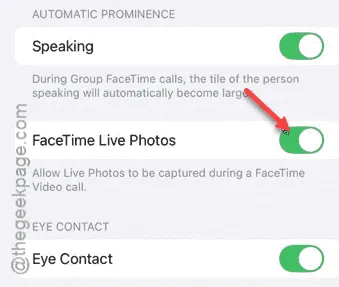
Otrzymujesz ten komunikat „ Aby korzystać z tej funkcji, należy włączyć FaceTime Photos na obu urządzeniach ” podczas połączenia FaceTime? Funkcja, o której mowa tutaj, to opcja „FaceTime Live Photos”. W przeciwieństwie do wszystkich innych ustawień FaceTime, specyfika tego konkretnego ustawienia leży gdzie indziej i nie można nawet z nim wchodzić w interakcję, z wyjątkiem pewnych sytuacji.
Napraw – Włącz opcję FaceTime Live Photos
Powodem, dla którego otrzymujesz tę wiadomość, jest to, że nie można uzyskać dostępu do opcji „FaceTime Live Photos”, gdy jesteś w trakcie rozmowy FaceTime. Dlatego postępuj zgodnie z tym podejściem krok po kroku, a ta wiadomość o błędzie nie pojawi się ponownie.
Krok 1 – Najpierw rozłącz połączenie wideo w aplikacji FaceTime. Musisz to zrobić, ponieważ funkcja staje się niedostępna w trakcie połączenia FaceTime.
Krok 2 – Następnie załaduj ustawienia iPhone’a .
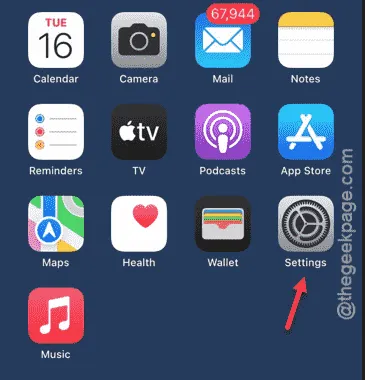
Krok 3 – Jeśli używasz systemu iOS 18 lub nowszego, musisz przewinąć na dół i otworzyć sekcję „ Aplikacje ” (użytkownicy systemu iOS 17 lub starszych wersji powinni pominąć ten krok).
Krok 4 – Następnie otwórz aplikację „ FaceTime ”.
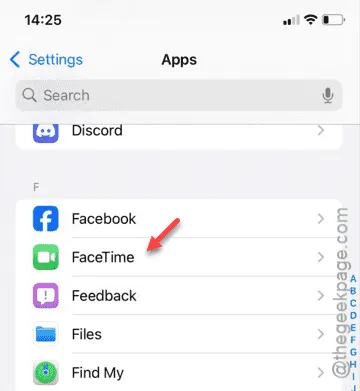
Krok 5 – Gdy pojawi się strona ustawień aplikacji FaceTime, przewiń w dół i włącz opcję „ FaceTime Live Photos ”.
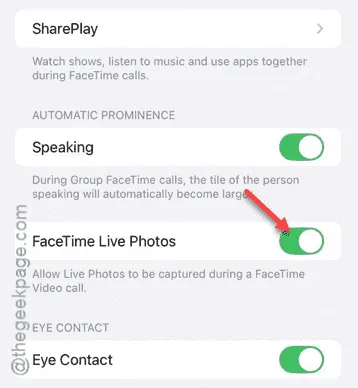
Tym razem możesz włączyć lub wyłączyć te same ustawienia w ustawieniach FaceTime bez wyświetlania komunikatu o błędzie.
Po włączeniu tego ustawienia możesz swobodnie porozmawiać z dowolną osobą na FaceTime i sprawdzić, czy ustawienia uległy zmianie.


Dodaj komentarz